M4A से AIFF कनवर्टर ऑनलाइन का उपयोग करके एक हानिपूर्ण फ़ाइल प्राप्त करने के 3 तरीके
संभवत: उपयोगकर्ताओं के पास अपनी फ़ाइलों को किसी अन्य ऑडियो प्रारूप में बदलने की आवश्यकता के कई कारण हैं। ये लोग संगीत के शौक़ीन हो सकते हैं, जबकि कुछ अपने डिवाइस में जगह बचाना चाहते थे। वे सभी कारण संभव हैं, लेकिन एक कारण जो उन्हें इस बात से सहमत करेगा कि वे अपनी फ़ाइलों को दूसरे में क्यों बदलना चाहते हैं, क्योंकि वे अपने ऑडियो ट्रैक की अच्छी गुणवत्ता बनाए रखना चाहते हैं।
और इस पोस्ट में, हम आपकी मदद करेंगे कि कैसे M4A जैसी आपकी फ़ाइलों को साझा करके किसी अन्य दोषरहित प्रारूप में परिवर्तित किया जाए M4A से AIFF कनवर्टर ऑनलाइन.
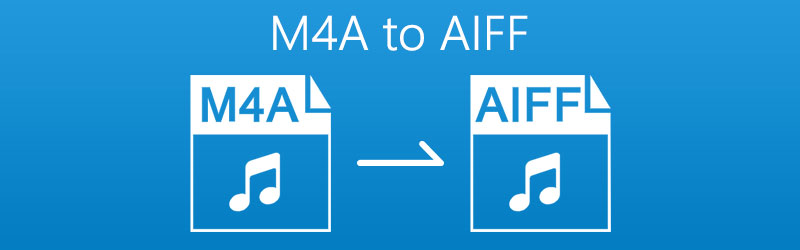
पृष्ठ सामग्री
भाग 1. M4A को AIFF ऑनलाइन में कैसे बदलें
कुछ लोग ऑडियो कनवर्टर का उपयोग करके अपनी सबसे पसंदीदा फाइलों को परिवर्तित करना चाहते थे। हालांकि, दूसरों के पास ऐसा करने की क्षमता इस तथ्य के कारण नहीं है कि उनके पास अपने डिवाइस पर अन्य एप्लिकेशन इंस्टॉल करने के लिए पर्याप्त संग्रहण नहीं है। जबकि कुछ इन ऑडियो कन्वर्टर्स पर एक पैसा खर्च नहीं करना चाहते हैं क्योंकि वे महंगे हैं, इसके अलावा कुछ के पास एक तंग बजट है। यही कारण है कि उनकी चिंता का समाधान देने के लिए, हम एम4ए को एआईएफएफ में ऑनलाइन बदलने के तरीकों को साझा करके अभी भी आपकी फाइलों को परिवर्तित करने में आपकी सहायता करेंगे।
1. विडमोर फ्री वीडियो कन्वर्टर
वेब-आधारित अनुप्रयोगों की सूची में सबसे पहले आप जिस पर ऑनलाइन भरोसा करते हैं, वह है विडमोर फ्री वीडियो कन्वर्टर. जैसा कि इसके ब्रांड नाम पर बताया गया है, आप इस ऑनलाइन टूल का मुफ्त में उपयोग कर सकते हैं। यह ऑडियो और वीडियो दोनों के लिए अलग-अलग रूपांतरण प्रारूप प्रदान करता है। इसके अलावा, आपको इस वेब-आधारित एप्लिकेशन की तकनीकीताओं के बारे में चिंता करने की ज़रूरत नहीं है क्योंकि इसे न केवल पेशेवरों के लिए बल्कि ज्यादातर उन लोगों के लिए बनाया गया था, जो किसी सॉफ़्टवेयर को नेविगेट करने के अभ्यस्त नहीं हैं। अंत में, यह कई फ़ाइलों को एक साथ परिवर्तित करने की अनुमति देता है, फिर भी रूपांतरण प्रक्रिया संसाधित होती है। और इस टूल के बारे में जानकारी की सूची को पूरा करने के लिए, यहाँ पर चरणों की सूची दी गई है कि कैसे Vidmore पर M4A फ़ाइलों को AIFF में कनवर्ट किया जाए।
चरण 1: अपने ब्राउज़र पर, खोजें विडमोर फ्री वीडियो कन्वर्टर. और फिर, क्लिक करें कन्वर्ट करने के लिए फ़ाइलें जोड़ें और ऐप का लॉन्चर प्राप्त करने और इसे इंस्टॉल करने के लिए डाउनलोड बटन दबाएं।
चरण 2: हिट करने के बाद कन्वर्ट करने के लिए फ़ाइलें जोड़ें बटन, यह आपका फ़ोल्डर खोलेगा और आपके डिवाइस पर फ़ाइलों को दबा देगा। फिर उस फ़ाइल को चुनें जिसे आप कनवर्ट करना चाहते हैं और उसे अपलोड करें।
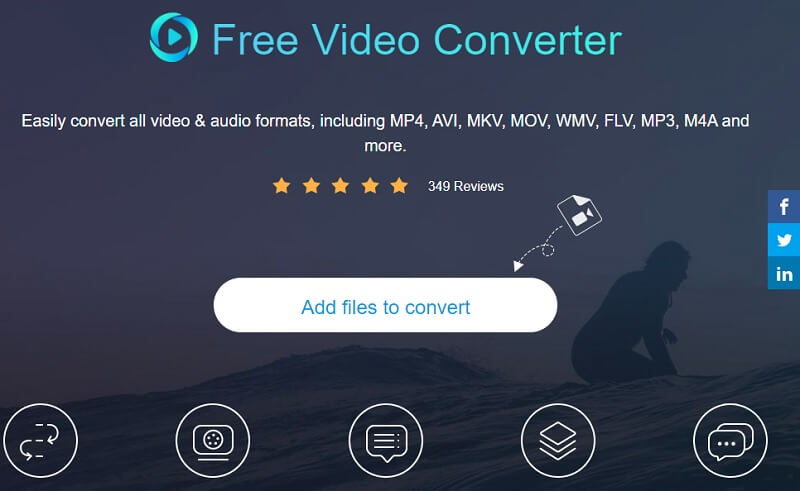
चरण 3: दिए गए प्रारूप पर नेतृत्व करने के लिए, क्लिक करें संगीत आइकन और नीचे दिए गए विकल्पों पर एआईएफएफ को एक प्रारूप के रूप में क्लिक करें और क्लिक करें धर्मांतरित अपनी फ़ाइलों को कनवर्ट करना प्रारंभ करने के लिए टैब।
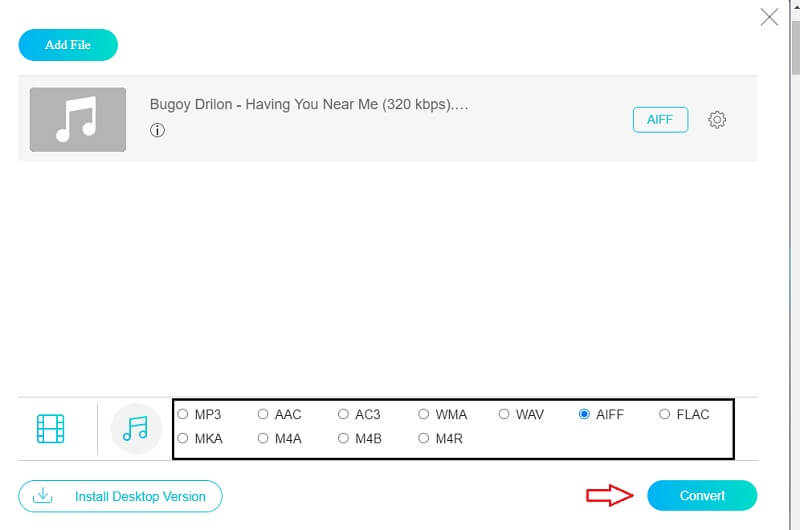
चरण 4: एक बार जब आप क्लिक करें धर्मांतरित बटन, आपके डिवाइस में फ़ोल्डर दिखाई देगा, फिर फ़ाइल को सफलतापूर्वक कनवर्ट करने के लिए फ़ोल्डर का चयन करें पर क्लिक करके यह चुनें कि यह कहां स्थित होगा।
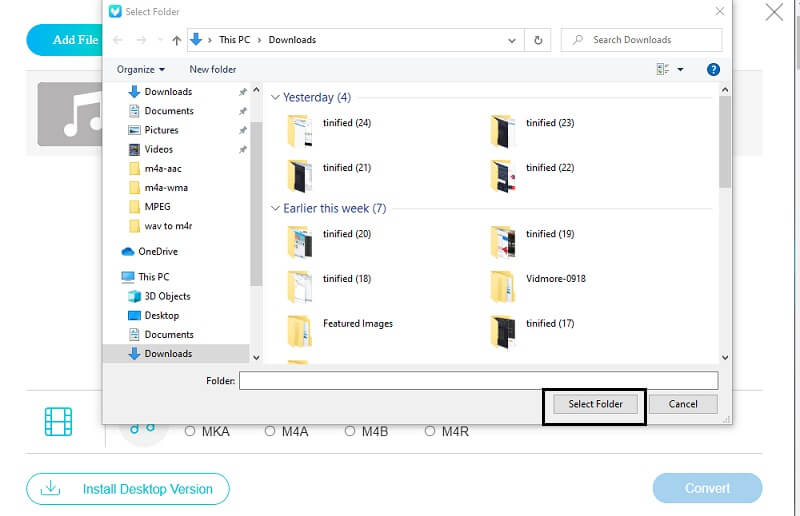
2. ज़मज़ार
एक अन्य उपकरण जिस पर आप विचार कर सकते हैं यदि आप एक ऑडियो कनवर्टर चाहते हैं जिसे आप ऑनलाइन उपयोग कर सकते हैं, वह है ज़मज़ार। इस वेब आधारित एप्लिकेशन को भुगतान की आवश्यकता के बिना फ़ाइल ऑडियो और वीडियो फ़ाइलों को परिवर्तित करने के लिए प्रोग्राम किया गया था। इसके अलावा यह एक अनुकूल इंटरफेस और विभिन्न फ़ाइल स्वरूपों की भी पेशकश करता है। ज़मज़ार के माध्यम से, आप किसी फ़ाइल को अधिकतम 50MB आकार के साथ कनवर्ट कर सकते हैं। इस ऑनलाइन टूल का उपयोग करके एम4ए फ़ाइल को एआईएफएफ प्रारूप में कैसे परिवर्तित किया जाए, इसकी एक झलक देने के लिए, यहां चरण दर चरण प्रक्रिया दी गई है।
चरण 1: अपने ब्राउज़र पर जाएं और ज़मज़ार ऑनलाइन फ़ाइल रूपांतरण देखें। यह आपको ऐप के आधिकारिक पेज पर ले जाने के बाद, फ़ाइलें जोड़ें पर क्लिक करें।
चरण 2: उस फ़ाइल को जोड़ने के बाद जिसे आपको एआईएफएफ में कनवर्ट करने की आवश्यकता है, यह स्वचालित रूप से आपको दूसरे चरण पर ले जाएगी, बस क्लिक करें में बदलें टैब और यह आपको आपके द्वारा अपलोड की गई फ़ाइल के अनुसार सुलभ प्रारूप दिखाएगा।
चरण 3: एक बार जब आप अपने लिए आवश्यक ऑडियो प्रारूप का चयन कर लेते हैं, तो यह आपको अंतिम प्रक्रिया तक ले जाएगा, बस क्लिक करें अभी बदलो बटन और रूपांतरण प्रक्रिया की प्रतीक्षा करें।
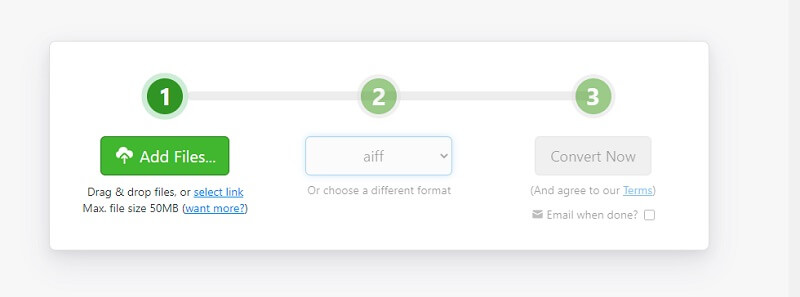
3. कन्वर्टियो
यदि आप ऑनलाइन उपयोगकर्ता के अनुकूल ऑडियो कनवर्टर की तलाश कर रहे हैं, तो Convertio एक अच्छा विकल्प है। यह वेब-आधारित उपकरण विभिन्न प्रकार के उपकरणों जैसे विंडोज और मैक के लिए काम करता है। यह एक आसान रूपांतरण भी प्रदान करता है क्योंकि इसमें बहुत अधिक तकनीकी नहीं है। इसके अलावा, आप विभिन्न फ़ाइल स्वरूपों को चुन सकते हैं जिनकी आपको आवश्यकता है। और आपको इस ऑनलाइन टूल का उपयोग करके अपनी फ़ाइल को कनवर्ट करने के तरीके के बारे में जानकारी देने के लिए, नीचे लिखित नेविगेशन प्रक्रिया है।
चरण 1: अपने सर्च इंजन पर जाएं और Convertio को खोजें। उसके बाद, क्लिक करें फ़ाइलों का चयन करें टैब। फिर उन विकल्पों के आधार पर फ़ाइल प्राप्त करें जो यह ऐप प्रदान करता है।
चरण 2: एक बार जब आप अपनी लक्ष्य फ़ाइल जोड़ लेते हैं, तो ड्रॉपडाउन तीर पर क्लिक करें और वह प्रारूप चुनें जो आप चाहते हैं।
चरण 3: एक बार जब आप अपनी फ़ाइल के लिए एक प्रारूप चुन लेते हैं, तो बस कन्वर्ट बटन पर क्लिक करें और फिर अपनी ऑडियो फ़ाइल को पूरी तरह से परिवर्तित करने के लिए कुछ क्षण प्रतीक्षा करें।
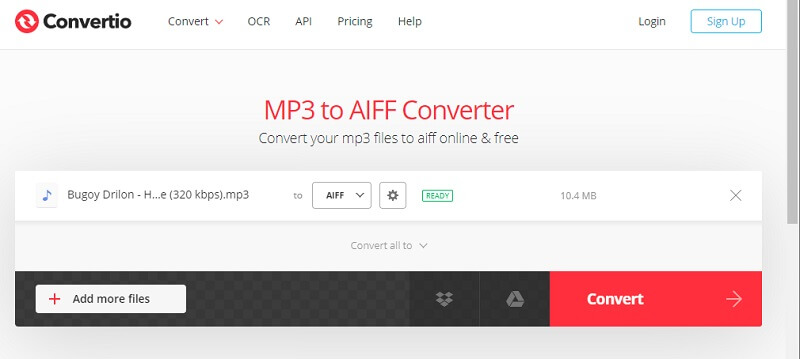
भाग 2. डेस्कटॉप पर M4A को AIFF में बदलने का सबसे अच्छा तरीका
हम इस तथ्य से इनकार नहीं कर सकते हैं कि आपके डेस्कटॉप में एक ऑडियो कनवर्टर स्थापित करना अभी भी एक ऑनलाइन टूल पर निर्भर रहने से बेहतर है। पहला कारण उन सीमाओं के कारण है जो यह वेब-आधारित उपकरण प्रदान करता है। इसलिए यदि आप एक ऑडियो कनवर्टर एप्लिकेशन की तलाश कर रहे हैं, Vidmore वीडियो कनवर्टर एक अच्छा विकल्प है! यह एप्लिकेशन विशेष रूप से विभिन्न ऑडियो और फ़ाइल स्वरूपों की पेशकश करने वाली बहुत सारी सुविधाएँ प्रदान करता है।
Vidmore उन शुरुआती अनुकूल उपयोगकर्ताओं के लिए भी एकदम सही है जो ऑडियो कनवर्टर एप्लिकेशन का उपयोग करने के अभ्यस्त नहीं हैं। इसके अलावा, आप एक ही समय में कई फाइलों को कनवर्ट कर सकते हैं। आश्चर्यजनक है ना? इसलिए, इस बहुउद्देश्यीय एप्लिकेशन का उपयोग करके M4A फ़ाइल को AIFF में बदलने में आपकी मदद करने के लिए, यहां नीचे दिए गए चरण दिए गए हैं।
चरण 1: शुरुआत के रूप में, बस नीचे दिए गए डाउनलोड बटन पर क्लिक करें। एक बार यह डाउनलोड हो जाने के बाद, इसे अपने सिस्टम पर इंस्टॉल और रन करें।
चरण 2: एक बार प्रोग्राम चलने के बाद, हिट करें फाइलें जोड़ो स्क्रीन के बाएँ-ऊपरी भाग पर ड्रॉपडाउन या बस प्लस केंद्र में साइन इन करें और फिर उस ऑडियो फ़ाइल का चयन करें जिसे आपको कनवर्ट करने की आवश्यकता है।
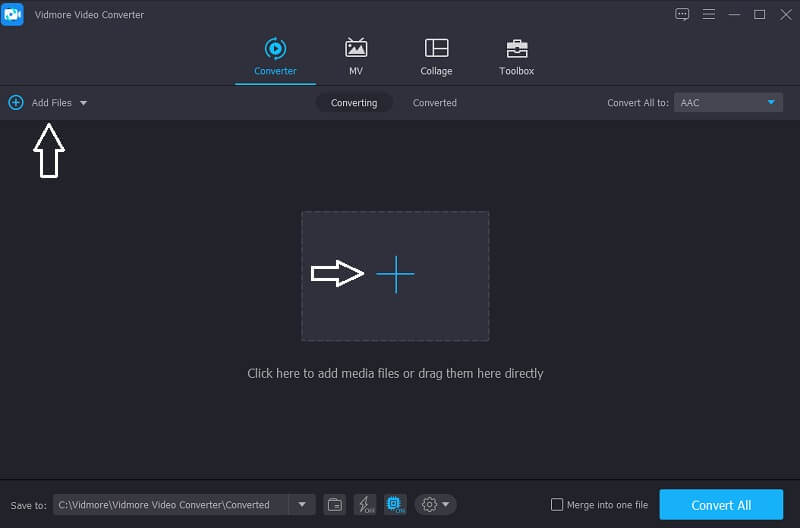
चरण 3: अपनी फ़ाइल को सिंक करने के बाद, फ़ाइल के दाईं ओर स्थित ड्रॉपडाउन प्रोफ़ाइल पर क्लिक करें और फिर क्लिक करें ऑडियो पैनल और वह प्रारूप चुनें जिसमें आप अपनी फ़ाइल को कनवर्ट करना चाहते हैं।
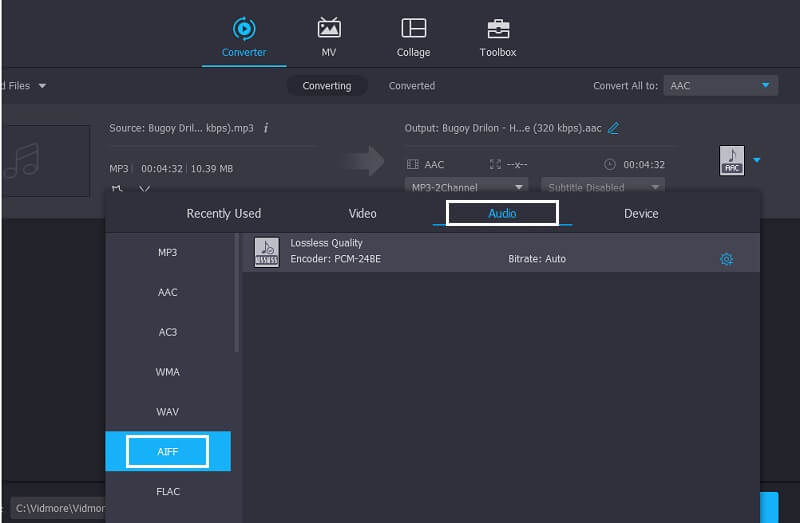
चरण 4: यदि आप अपनी ऑडियो फ़ाइल के परिणाम से संतुष्ट हैं, तो बस क्लिक करें सभी को रूपांतरित करें रूपांतरण प्रक्रिया के साथ आगे बढ़ने के लिए बटन। फिर आपकी फ़ाइल के रूपांतरित होने के लिए कुछ सेकंड प्रतीक्षा करें।
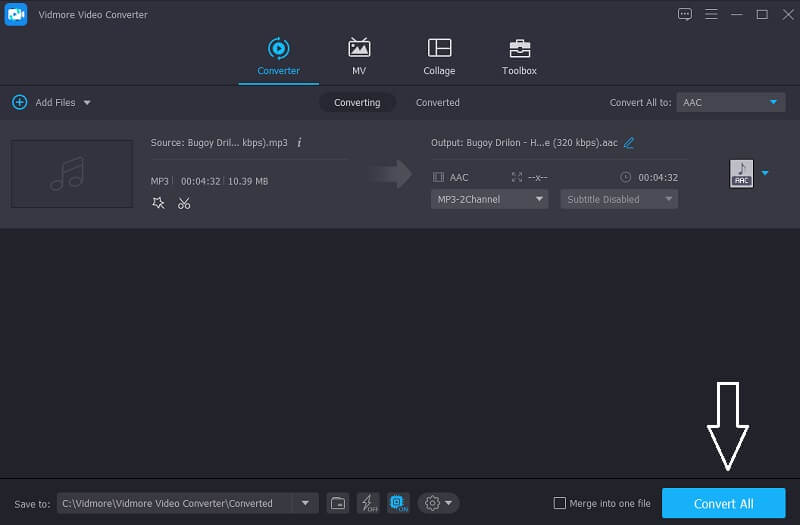
भाग 3. M4A को AIFF में बदलने पर अक्सर पूछे जाने वाले प्रश्न
कौन सा बेहतर है, एम4ए या एआईएफएफ?
अपनी फाइलों को एआईएफएफ में बदलना बेहतर है यदि आप नहीं चाहते कि आपकी फाइलें अपनी कुछ गुणवत्ता खो दें।
क्या मैं Vidmore Video Converter पर किसी वीडियो से ऑडियो निकाल सकता हूं?
निश्चित रूप से हाँ, आप बिना किसी परेशानी के Vidmore पर एक वीडियो से ऑडियो प्राप्त कर सकते हैं।
क्या मैं Vidmore फ्री ऑनलाइन वीडियो कन्वर्टर पर एक ऑडियो फ़ाइल को 100MB से अधिक फ़ाइल के साथ परिवर्तित कर सकता हूँ?
बिल्कुल हाँ। इस ऑनलाइन टूल की अच्छी बात यह है कि यह बिना किसी सीमा के परिवर्तित होता है।
निष्कर्ष
यदि आप किसी एप्लिकेशन को डाउनलोड किए बिना अपनी ऑडियो फाइलों के प्रारूप को समायोजित करना चाहते हैं, तो उपरोक्त वेब-आधारित उपकरण आपकी मदद करेंगे Mac पर M4A को AIFF में बदलें या विंडोज़। लेकिन अगर आप डाउनलोड करने योग्य ऑडियो कनवर्टर का उपयोग करना पसंद करते हैं, तो आप ऊपर बताए गए टूल का उपयोग करने पर विचार कर सकते हैं।
एम4ए और एआईएफएफ
-
M4A कनवर्ट करें
-
M4A संपादित करें
-
एआईएफएफ समाधान


